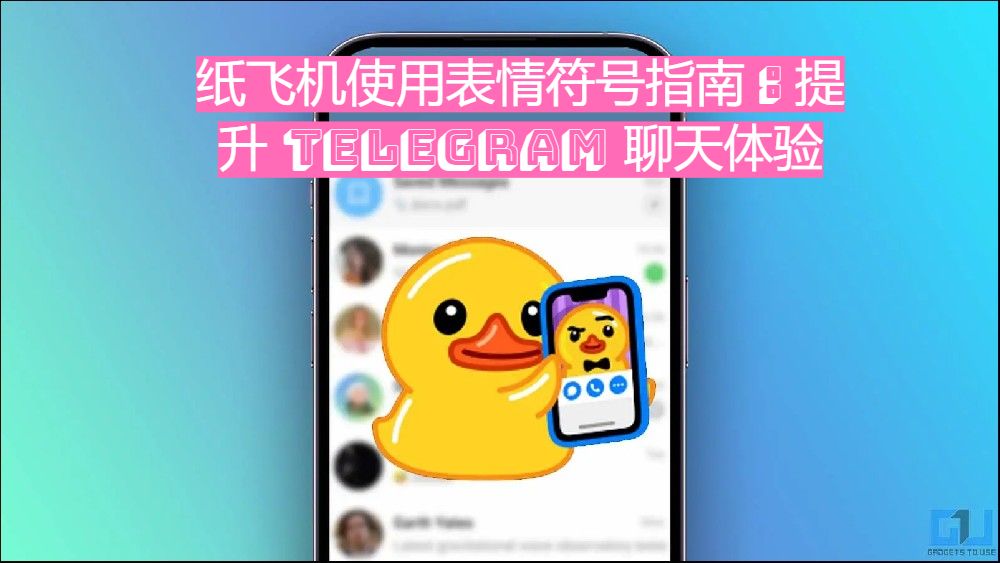如何在 Telegram 中编辑消息?
在 Telegram 中编辑消息是该平台最吸引人的功能之一。因为我们都曾错误地将文本、照片或文件发送给错误的人,所以在这些情况下无需担心,并且您可以轻松纠正错误发送的消息。在本文中,我们将教您如何在 Telegram 中编辑消息的分步说明。和我们在一起。
当然,需要注意的是,您有时与某人在线聊天,并且没有足够的时间来更正消息文本。在这些情况下,最好的做法是删除发送到 Telegram 的消息。
如何编辑您在 Telegram 中发送的消息
您向您的联系人发送不同类型的内容;文本消息、照片、文件等。有趣的是,Telegram 允许您修改或更改所有这些类型,在下文中,您将通过以下方式学习如何执行此操作
编辑已发送的短信
编辑已发送的照片
替换发送的文件或照片
请继续阅读本文。
如何在 Telegram 中编辑短信
要编辑您在 Telegram 中发送的短信,请按照以下步骤操作:
步骤1转到发送您想要的文本消息并且您想要编辑的聊天页面。
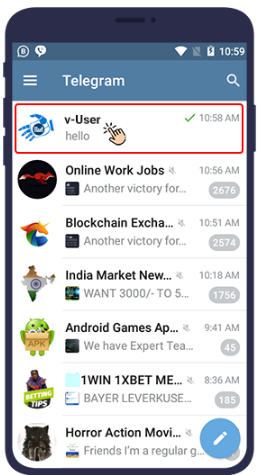
第2步将手指放在您想要的消息上,直到出现菜单。收件人是否已阅读该消息并不重要。无论哪种方式,您都可以编辑所需的消息。
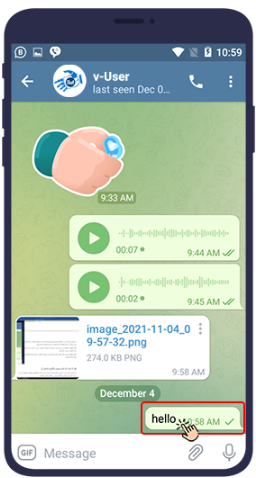
步骤3在打开的弹出窗口中,选择“编辑”或“编辑文本”。
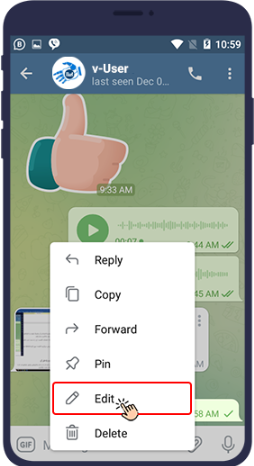
步骤4对消息文本进行必要的更改。
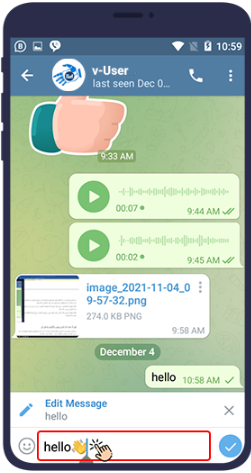
步骤5最后,触摸屏幕右下角的“勾选图标”。
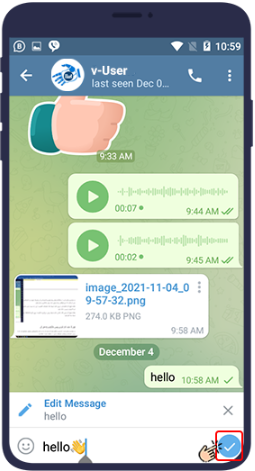
现在您看到您的初始消息已更改。
注意编辑每条消息后,消息框右下角
都会标注“已编辑” ,收件人会注意到您已编辑该消息。
如何编辑 Telegram 中发送的照片
有时您将照片发送给 Telegram 中的联系人或群组,但发送后,您发现照片需要编辑(调整光线、更改颜色、添加文本和表情符号等)。要编辑 Telegram 中发送的照片,只需按照以下步骤操作即可。
步骤1首先,进入 Telegram,然后进入您要编辑发送照片的人的聊天页面。
别忘了...
不要忘记,vUser 网站有一个用于在 WhatsApp 中发送批量消息的机器人,您可以通过它发送消息和广告。该机器人可以提取群组成员的手机号码,向群组发送消息,向任何手机号码数据库发送私信(包括照片、视频、文本等)。在此网页上 WhatsApp 批量发送器,您可以了解该机器人的所有功能。
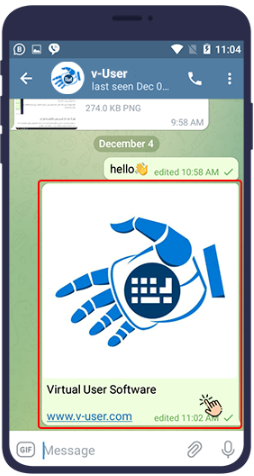
第2步如果您使用的是 Mobile Telegram,请将手指放在照片上一段时间以选择该照片,然后选择出现在屏幕顶部的铅笔图标。
如果您使用的是 Telegram Desktop,请右键单击照片后,选择“编辑”。
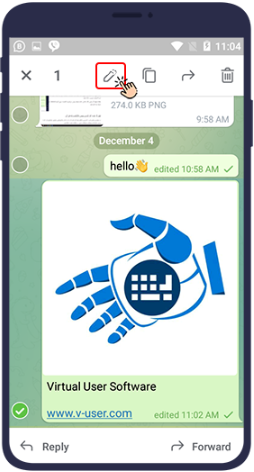
步骤3现在为您显示两个选项:替换照片和编辑此照片。使用编辑此照片,您可以对照片应用所需的更改。
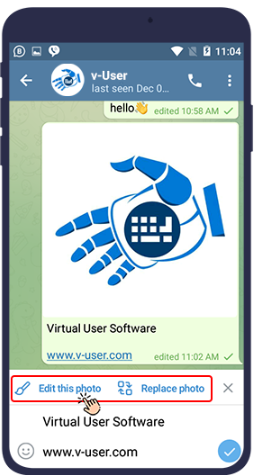
步骤4使用编辑此照片可对同一张图像进行更改。添加文字、添加贴纸、画线、在图像上绘图等更改。
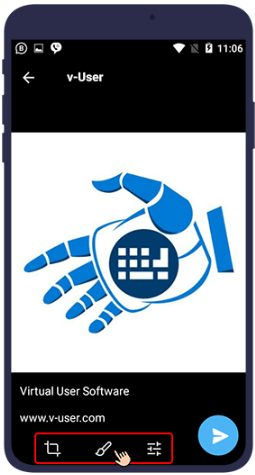
步骤5每次更改后,单击“完成”以保存对照片的更改。
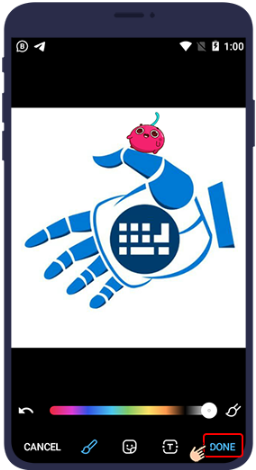
步骤6完成所需的更改后,只需单击右下角的 蓝色勾号即可将旧照片替换为新照片。
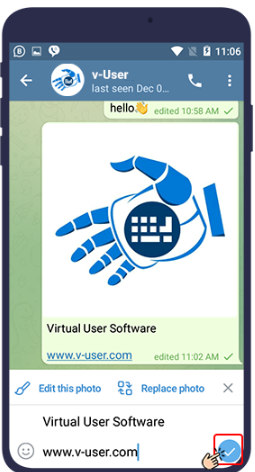
如何替换 Telegram 中发送的照片或文件
有时您在 Telegram 中发送照片或文件,但随后发现照片发送错误。在这些情况下,如果照片或文件没有任何标题,最好删除该文件或照片,然后发送您想要的照片或文件,但如果带有标题,最好替换之前的照片或文件,以便标题保留在原位。
要替换 Telegram 中发送的照片或文件,只需按照以下步骤操作即可。
步骤1首先,进入 Telegram 并进入您想要用新照片或文件替换已发送照片的个人聊天页面。然后单击包含所需文件的照片并选择“编辑”。
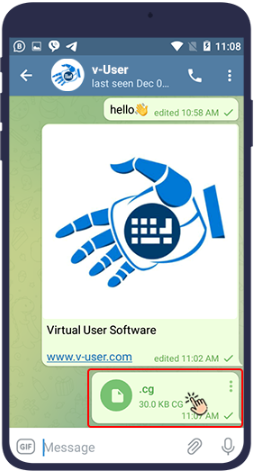
第2步如果您使用的是 Mobile Telegram,请将手指放在照片或文件上一段时间以将其选中,然后选择出现在屏幕顶部的铅笔图标。如果您使用的是 Telegram Desktop,请右键单击它并选择“编辑”。
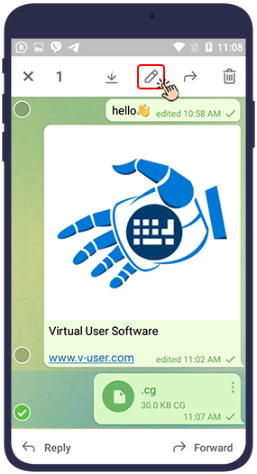
步骤3如果该项目是照片,您将看到两个选项:替换照片和编辑此照片。只需选择替换照片。
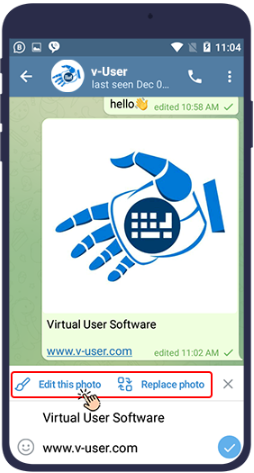
步骤4如果该项目是文件,则替换文件将是唯一可用的选项。
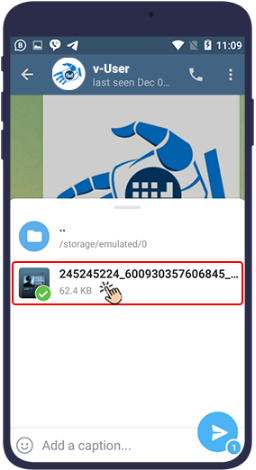
步骤5在下一步中,您可以用照片、文件或音乐替换旧项目。要更改照片,只需从图库中选择所需的照片即可。
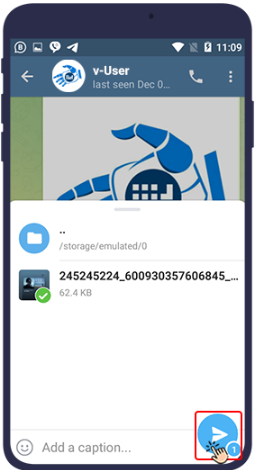
步骤6然后单击“发送”以用相同的标题替换旧照片。
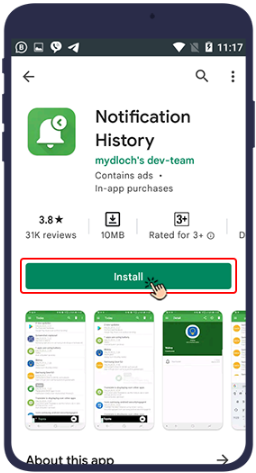
在 Telegram 中查看已编辑消息的应用程序 (Android)
在本节中,我们想向您介绍一个名为“通知历史记录”的应用程序,用于查看 Telegram 中的原始(未经编辑的)消息,并解释它的工作原理和使用方法。
步骤1要使用该程序,您必须首先下载并安装它。下载链接
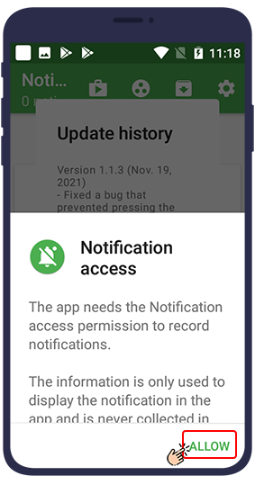
第2步然后,在第一步中,系统将要求您允许访问该程序所需的所有功能。您可以按“允许”确认此命令。
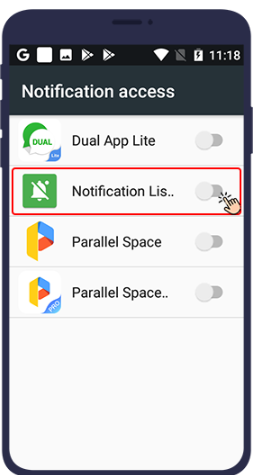
步骤3在新页面中,切换通知列表。
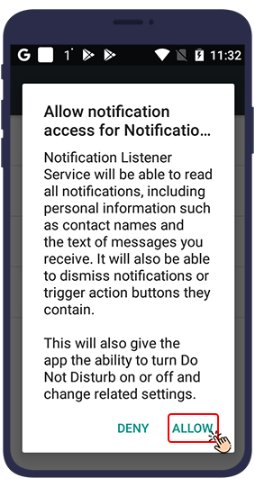
步骤4激活此选项后,应用程序会请求您允许访问您的手机通知。按允许。
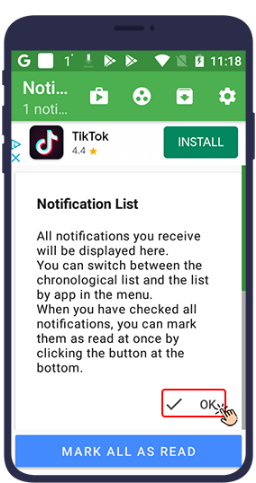
步骤5最后,该应用程序会向您显示一条有关如何使用该应用程序的消息。按“确定”即可完成!
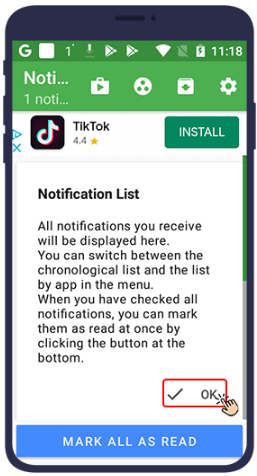
通过此程序,您可以记录在 Telegram 中收到的所有通知。Telegram 的通知存在错误;如果您编辑消息,Telegram 通知会显示原始消息,并且消息编辑后不会更改。因此,如果对方的手机通知已启用,他们可以在其手机通知中看到您未经编辑的原始消息。